Windows下的Mysql安装
1、去MySQL官网下载MySQL压缩包。
1、去MySQL官网下载MySQL压缩包,下载地址为:https://dev.mysql.com/downloads/mysql/(官方网站下载地址)。
2、解压文件。
3、配置环境变量。
- 找到自己的MySQL的bin目录的地址,复制地址:
.
2、打开电脑的环境变量:此电脑(右键)–>属性–>高级系统设置–>环境变量–>系统变量–>path–>点击编辑–>新建,直接把刚才复制的地址粘贴上去:E:\mysql\mysql-5.7.36-winx64\bin,然后点击确定

4、在mysql文件夹里面新建mysql的配置。
1、在mysql文件夹里面新建mysql的配置。my.ini文件,并在里面输入如下代码:
[mysqld]
basedir=E:\mysql\mysql-5.7.36-winx64\ #mysql文件夹的地址
datadir=E:\\mysql\mysql-5.7.36-winx64\data\ #data文件夹目前并不存在,先写好,安装时自动创建
port=3306
skip-grant-tables #初始化越过密码权限

5、启动管理员模式下的CMD,运行所有的命令
1、步骤如如如图所示: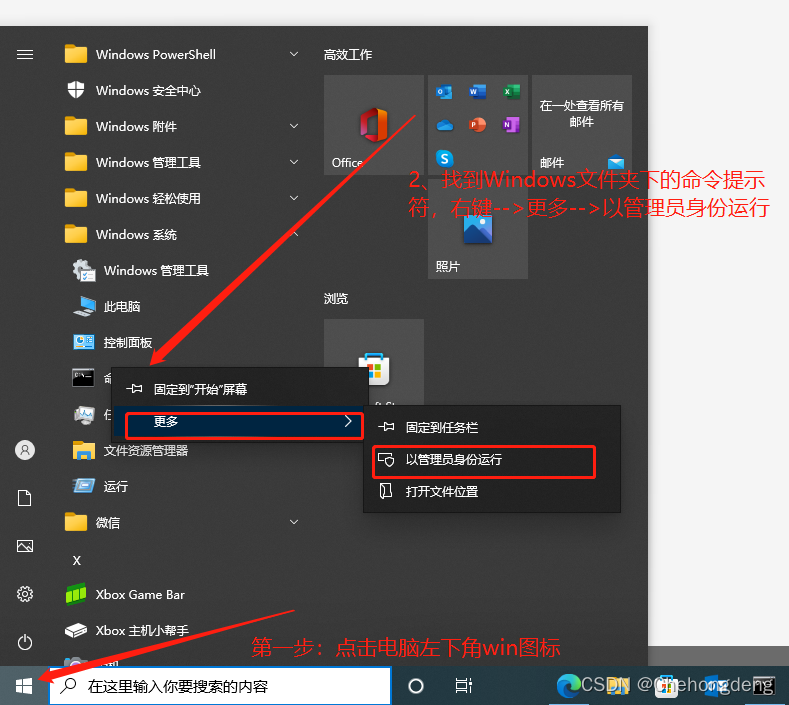
6、安装MySQL
1、安装mysql服务:使用cmd命令进入到mysql的bin目录里:cd /d E:\mysql\mysql-5.7.36-winx64\bin,然后在bin目录里输入:mysqld -install,运行成功后如图所示:此时的安装可能会遇到的问题:提示出现“ msvcr120.dll文件丢失问题”,解决办法见另一篇文章:(成功解决)https://blog.csdn.net/Chehongdeng/article/details/123215152?spm=1001.2014.3001.5502
正确安装的如下图:

2、初始化数据库文件:输入如下命令;
mysqld --initialize-insecure --user=mysql
等待。。。然后回到mysql的文件夹下发现自动生成data文件夹:

3、启动MySQL,进去修改密码:
启动MySQL命令:
net start mysql
运行结果如下:

4、然后输入命令;
mysql -u -root -p

5、然后执行下面命令,进行密码修改:
update mysql.user set authentication_string=password('123456') where user='root' and Host = 'localhost';

6、刷新权限:执行下面命令:
flush privileges;
7、刷新成功后退出MySQL,并关闭服务,执行下面命令:
exit
<!--回车之后,再输入下面的命令-->
net stop mysql

8、然后再次启动mysql,并输入刚才改好的密码,可以成功进入:
net start mysql
<!--回车之后,再输入下面的命令-->
mysql -u root -p123456
7、安装遇到的问题:
1、见博客(成功解决):https://blog.csdn.net/Chehongdeng/article/details/123215152?spm=1001.2014.3001.5502












 本文详细介绍了在Windows上手动安装MySQL的步骤,包括下载安装包、解压、配置环境变量、创建配置文件、安装服务、初始化数据库、设置root用户密码以及解决msvcr120.dll缺失问题。通过这些步骤,读者可以成功安装并运行MySQL服务。
本文详细介绍了在Windows上手动安装MySQL的步骤,包括下载安装包、解压、配置环境变量、创建配置文件、安装服务、初始化数据库、设置root用户密码以及解决msvcr120.dll缺失问题。通过这些步骤,读者可以成功安装并运行MySQL服务。














 594
594

 被折叠的 条评论
为什么被折叠?
被折叠的 条评论
为什么被折叠?








